Correggere il codice di errore di Windows Defender 0x80073afc
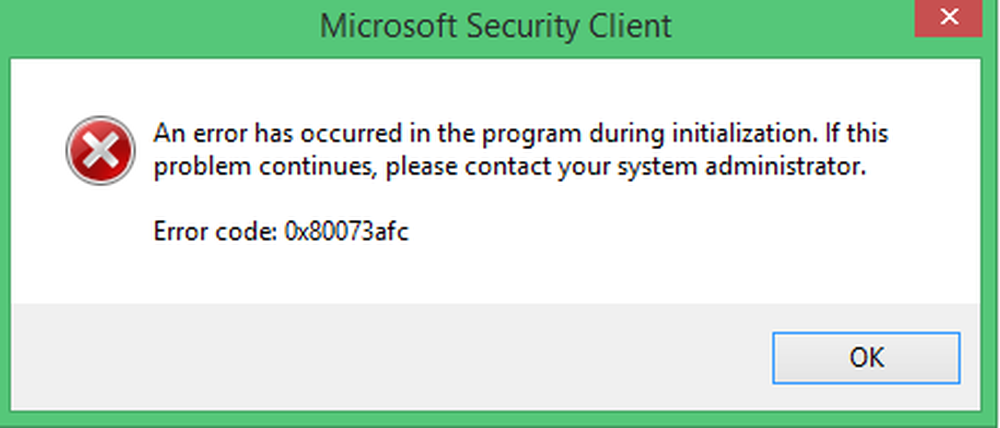
Se vedi Windows Defender vomitare un codice di errore 0x80073afc quando si avvia il computer Windows o quando si tenta di eseguire manualmente Windows Defender, la causa potrebbe essere la corruzione dei file Windows Defender. Questo errore può verificarsi anche se il software di sicurezza di terze parti interferisce con il corretto funzionamento di questo Client Microsoft Security. Se affronti questo problema, ecco cosa puoi fare per risolvere il problema.
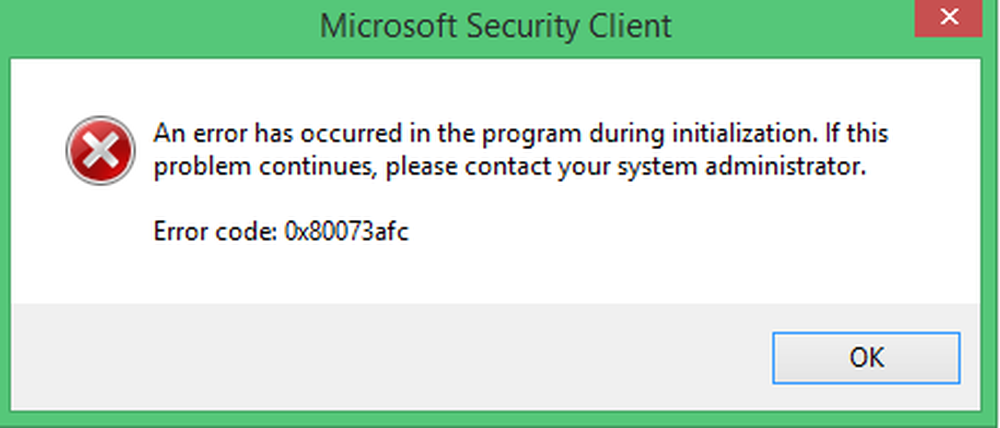
Codice errore Windows Defender 0x80073afc
Se si crea un punto di Ripristino configurazione di sistema, è possibile provare a annullare eventuali modifiche sul computer eseguendo Ripristino configurazione di sistema. Nel caso in cui non si abbia l'abitudine di creare un punto di Ripristino configurazione di sistema; Ti suggerisco di iniziare a farlo perché è una funzionalità molto potente che ti consentirà di sistemare il tuo computer in una serie di scenari.
Effettueremo le seguenti correzioni per errore 0x80073afc per Windows Defender-
- Controlla lo stato di tutti i servizi relativi a Windows Defender.
- Registrare nuovamente i file DLL interessati.
- Utilizzando l'editor del registro.
- Controllando i valori ambientali.
- Utilizzando il Controllo file di sistema.
1] Verifica lo stato di tutti i servizi relativi a Windows Defender
Aprire Gestione servizi di Windows.

Fare clic con il tasto destro sul seguente servizio, uno dopo l'altro e aprire Proprietà. Dal menu a discesa di Tipo di avvio, selezionare Manuale - e assicurarsi che lo siano In esecuzione premendo manualmente il tasto Inizio pulsante.
- Protezione avanzata dalle minacce avanzate di Windows Defender.
- Windows Defender Advanced Network Infrastructure.
- Windows Defender Antivirus Service.
Fare clic con il tasto destro del mouse sul seguente servizio e aprire Proprietà. Dal menu a discesa di Tipo di avvio, selezionare Automatico - e assicurarsi che lo sia In esecuzione.
- Windows Defender Firewall.
2] Registrare nuovamente i file DLL interessati
Potrebbe essere necessario registrare nuovamente alcuni file DLL o Dynamic Link Library sul computer. Quindi avviare CMD (Admin) e registrare nuovamente i seguenti file DLL eseguendo questi comandi uno dopo l'altro:
regsvr32 atl.dll regsvr32 wuapi.dll regsvr32 softpub.dll regsvr32 mssip32.dll
Riavviare il computer per rendere effettive le modifiche.
3] Utilizzo dell'editor del registro
Premi la combinazione di tasti WINKEY + R per avviare l'utility Run, quindi digita regedit e premi Invio. Una volta aperto l'editor del Registro di sistema, accedere alla seguente chiave-
Computer \ HKEY_LOCAL_MACHINE \ SOFTWARE \ Microsoft \ Windows NT \ CurrentVersion \ Opzioni di esecuzione file immagine

Ora, controlla se trovi dei nomi DWORD MSASCui.exe, MpCmdRun.exe, MpUXSrv.exe, o msconfig.exe. Se non lo fai, passa alla prossima correzione. Ma se li vedi, cancella tutte queste chiavi o cartelle.
Riavviare il computer per rendere effettive le modifiche.
4] Controllando i valori ambientali
Inizia digitando Visualizza le impostazioni di sistema avanzate nella casella di ricerca di Windows. Seleziona il risultato appropriato.
Apparirà una nuova mini finestra. Vai a una scheda chiamata Avanzate. Nella parte inferiore della mini finestra, fare clic sul pulsante denominato Variabili ambientali…

Per il nome variabile di %Dati del programma% assicurarsi che il valore per esso sia impostato su C: \ ProgramData.
Selezionare ok per salvare le impostazioni.
5] Utilizzo di Controllo file di sistema
Fare clic con il pulsante destro del mouse sul pulsante Start e fare clic su Prompt dei comandi (Admin), digitare il seguente comando per eseguire Controllo file di sistema, quindi premere Invio.
sfc / scannow
Riavvia il sistema al termine della scansione.
Spero che qualcosa qui ti aiuti!



